Cara Monitor dan Menghapus Temporary Files Secara Otomatis di PC
Sebuah perangkat PC maupun laptop tentu tidak terlepas dari adanya sistem data. Dimana biasanya ragam data yang ada tersimpan pada perangkat penyimpanan dari laptop ataupun PC kita. Jenis perangkat penyimpanan pun saat ini sangat bervariasi, mulai dari HDD (jenis perangkat penyimpanan model lama) hingga SSD yang saat ini paling banyak diminati karena kecepatan pembacaan datanya.
Cara Memonitor dan Menghapus Temporary Files Secara Otomatis
Kembali kepada data/files, jenisnya pun sangat bervariasi. Mulai dari file-file atau dokumen yang biasa kita simpan dan gunakan, file sistem operasi hingga jenis file temporary. Bagi sebagian orang yang sudah terbiasa dengan perangkat komputer, tentu sudah cukup familier dengan istilah temporary file. Namun bagi kalangan yang masih awam tentu tidak tahu-menahu tentang file ini. Temporary files sendiri merupakan jenis file sementara yang tersimpan dalam perangkat penyimpanan komputer.
File ini biasanya secara otomatis muncul dan tertulis ketika kita sedang mengoperasikan sebuah software/program. Hal ini dikarenakan tujuan dari file ini adalah menyimpan data sementara dari pekerjaan kita dan dapat menjadi backup jika sewaktu-waktu komputer kita mengalami hang/crash ketika kita sedang bekerja.
Secara sepintas memang file ini sangat berguna. Namun jika kita sudah selesai dengan pekerjaan dan menutup software yang kita gunakan, terkadang file ini tidak hilang dengan sendirinya dan tentu berakibat akan menempati ruang penyimpanan HDD maupun SSD.
Baca Juga : Cara Menelusuri Riwayat Aktifitas di Windows 10
Sehingga lambat laun dapat mengurangi kapasitas penyimpanan di perangkat PC. Pada kesempatan kali ini, penulis akan memberikan tutorial tentang cara memonitor dan menghapus temporary files secara otomatis di Windows 10. Dengan adanya konfigurasi ini, anda tidak perlu repot untuk menghapus temporary files secara manual karena sistem Windows akan melakukan secara otomatis pada data-data yang tidak terpakai.
Tutorial
1. Pada menu search, ketik pengaturan atau Settings

2. Setelah masuk ke menu Settings, pilih menu System
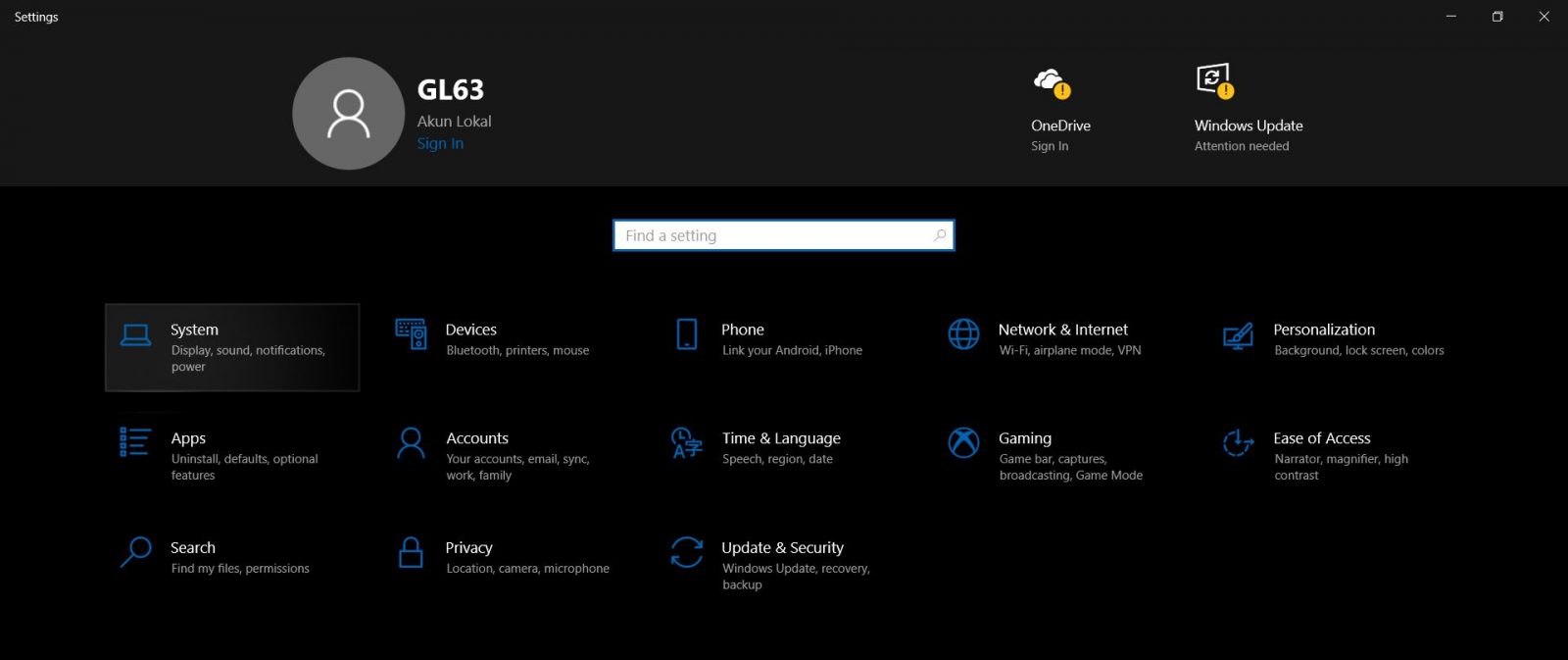
3. Pada halaman menu System, pilih tab Storage. Pada menu Storage, aktifkan fitur Storage Sense, kemudian klik configure storage sense or run it now
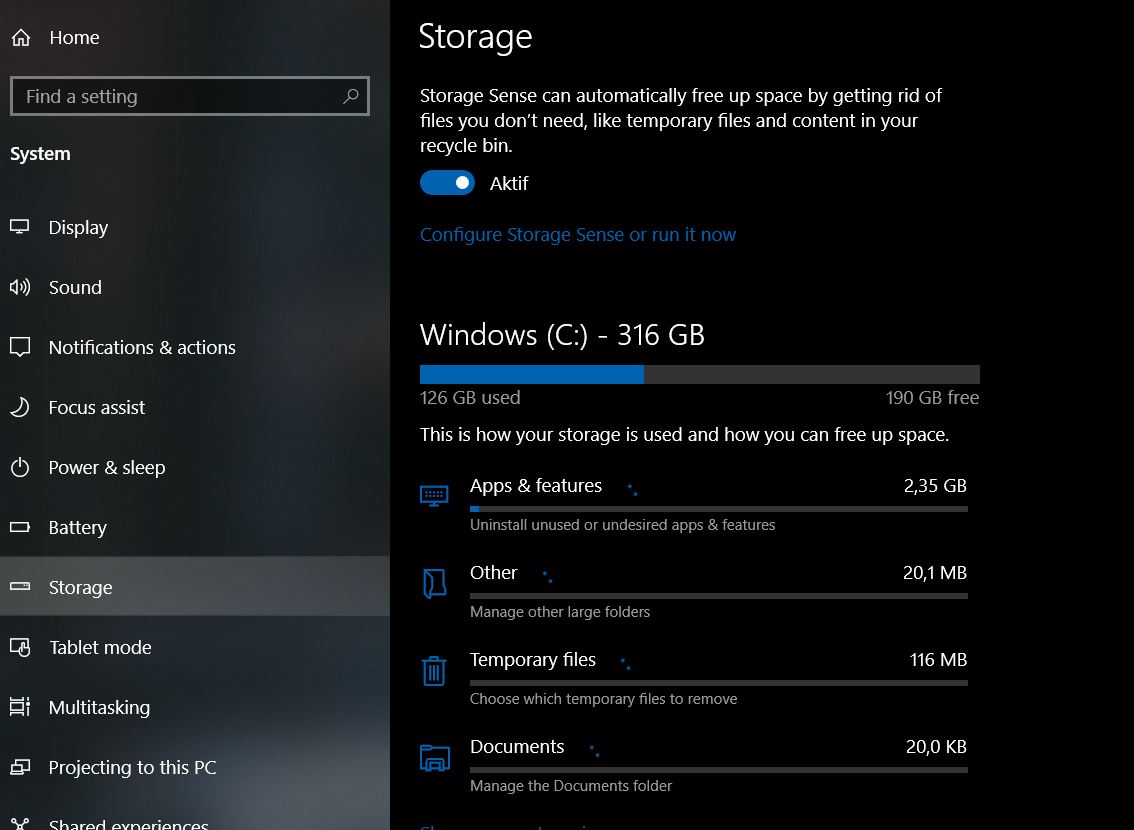
4. Pada menu ini, anda dapat mengikuti konfigurasi sebagai berikut:
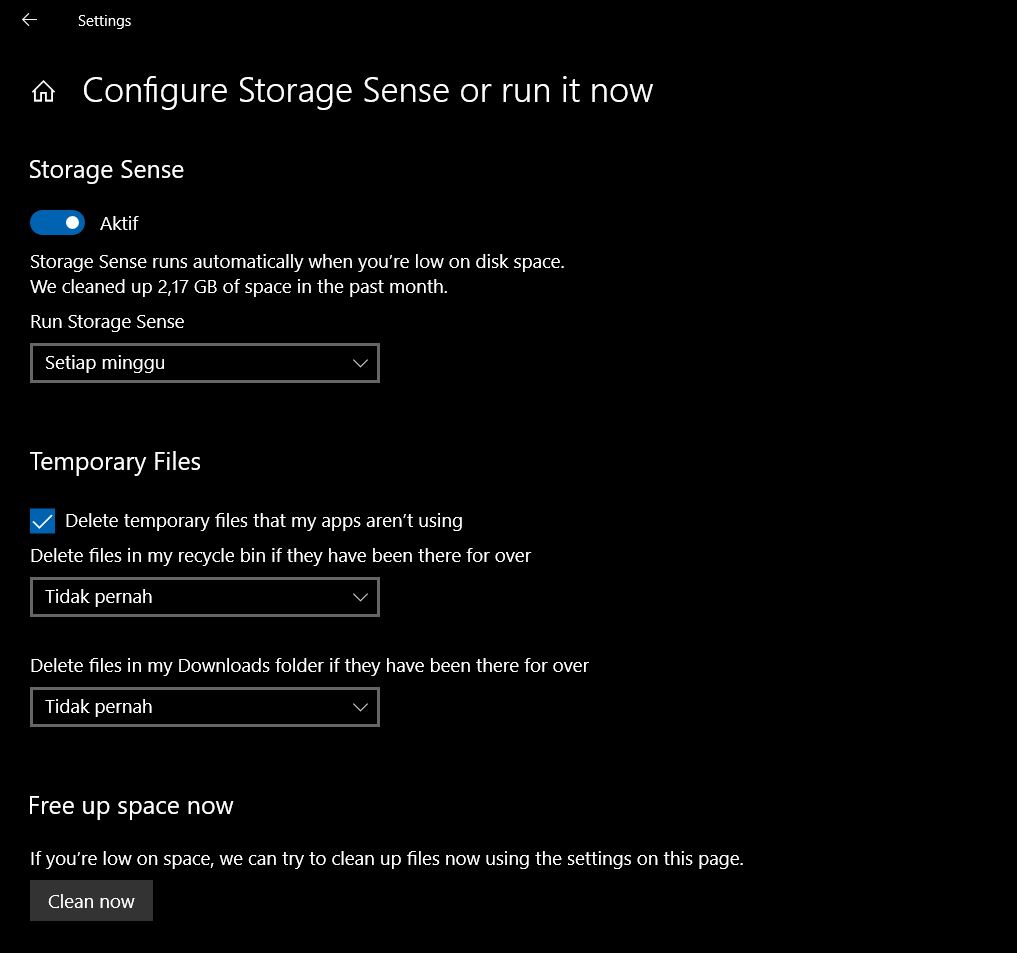
- Pada kotak “run storage sense”, pilih setiap minggu atau setiap bulan. Ini merupakan pengaturan durasi berapa minggu atau berapa bulan sekali Windows akan menghapus temporary files di PC anda
- Ceklis pada menu “delete temporary files that my apps aren’t using”
- Pada dua kotak terbawah pilih “tidak pernah”. Itu merupakan pengaturan apakah anda ingin menghapus data di recycle bin dan folder download secara otomatis atau tidak
Kesimpulan
Demikian tutorial ini, sebagai catatan apabila fitur storage sense tidak ada pada perangkat PC maupun laptop anda. Maka anda perlu untuk meng-update Windows 10 anda ke versi yang lebih baru. Semoga bermanfaat.


















